Креативність часто потребує лише невеликого поштовху. Коли ти редагуєш зображення, правильна кольорова атмосфера може бути вирішальною для зміни настрою. З кількома маніпуляціями в Photoshop ти можеш за допомогою цілеспрямованого використання кольору суттєво вплинути на настрій твоїх портретів. У цьому посібнику я покажу тобі, як за допомогою простих технік корекції і застосування кольору можна досягти вражаючих результатів.
Найважливіші висновки
- Кольоровий дизайн значно впливає на настрій зображення.
- Шляхом використання шарів і масок можна здійснити точні корекції.
- Креативні кольорові градієнти можуть надати композиції зображення глибину та цікаві акценти.
Покрокове керівництво
Крок 1: Створити новий шар для ефектів сонячного світла
Розпочни з того, що створи новий порожній шар, який ти назвеш «Сонячне світло». Цей шар буде пізніше використовуватися для кольорової атмосфери. Вибирай не просто білий, а обирай насичений помаранчевий. Мета полягає в тому, щоб знайти живий та привабливий колір, який буде яскравим і гармонійним. Зверни увагу, щоб помаранчевий колір був насиченим, щоб досягти найкращого ефекту.
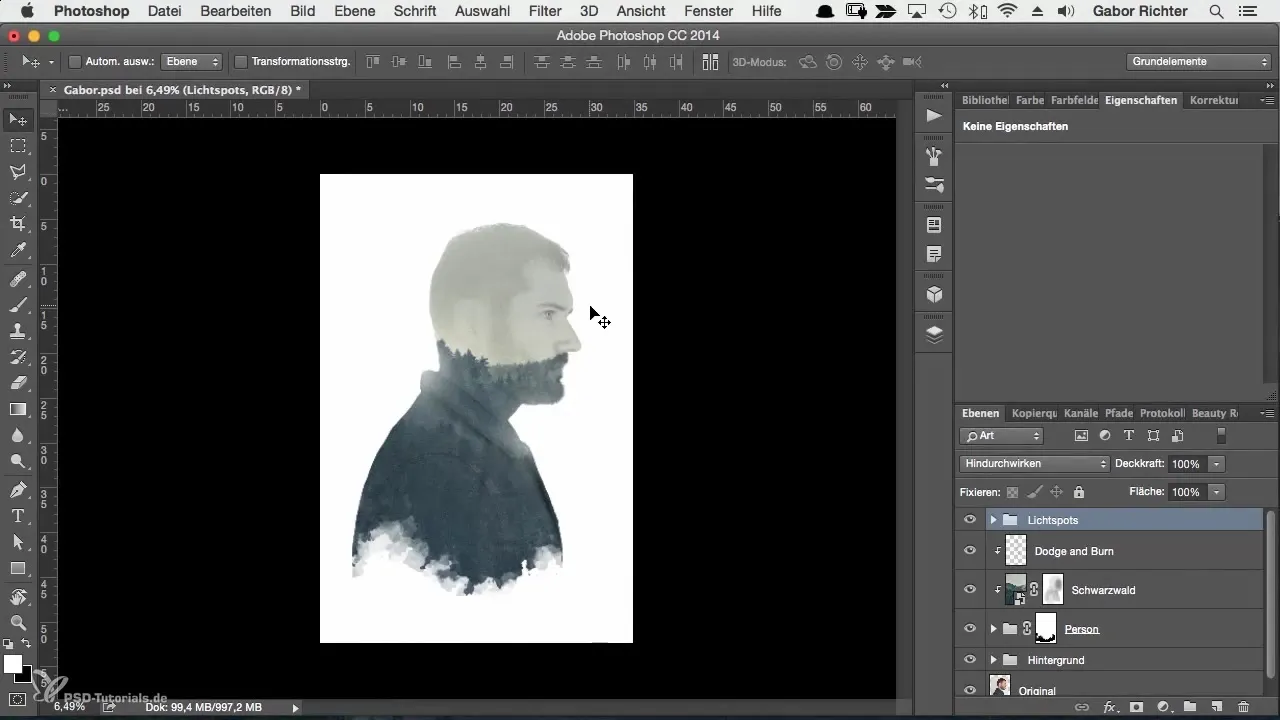
Крок 2: Налаштувати розмір і положення світлового ефекту
Після вибору кольору намалюй маленьку крапку для ефекту. Зміни розмір цієї крапки і розмісти її так, щоб вона знаходилась над головою портрету. Щоб забезпечити, що ефект застосовується лише до області голови, тобі потрібно перемістити шар під шаром з точковим світлом і встановити його як маску перетворення. Це гарантує, що зміни кольору будуть видимі тільки в бажаній області.
Крок 3: Налаштувати непрозорість і режим змішування
Щоб відрегулювати інтенсивність точкового світла, грай з непрозорістю шару. Зменши її до приблизно 30%, щоб зображення виглядало гармонійніше. Часто редагування зображення може бути покращене вибором правильного режиму змішування. Режим змішування «Негативне множення» часто надає яскравий ефект, який чудово підкреслює світлові ефекти.
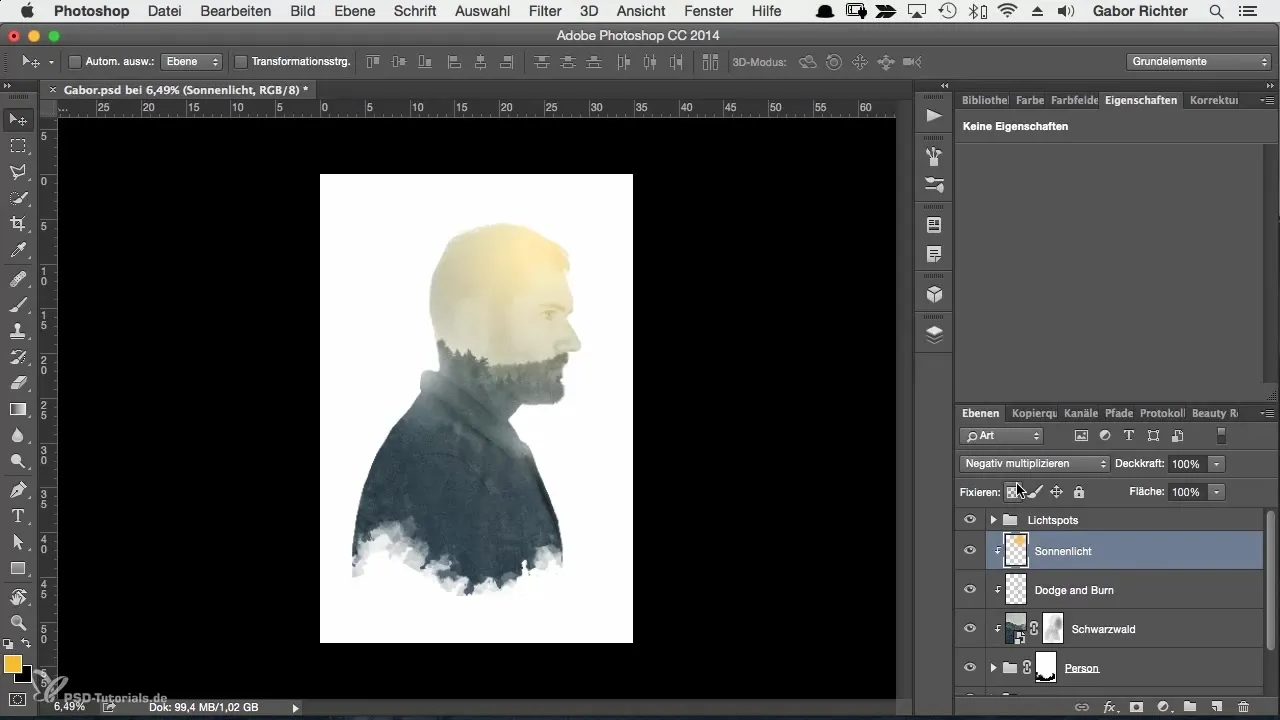
Крок 4: Налаштувати кольори за допомогою градієнтних шарів
Якщо ти хочеш додати ще більше кольору, можеш стати креативним за допомогою використання градієнтних шарів. Перейди до налаштувальних шарів і вибери опцію «Градієнт». Якщо для цього шару автоматично буде створена маска вирізки, це дуже корисно, інакше ти можеш додати її вручну. Встанови режим змішування на «М'яке світло», щоб досягти плавного переходу кольорів.
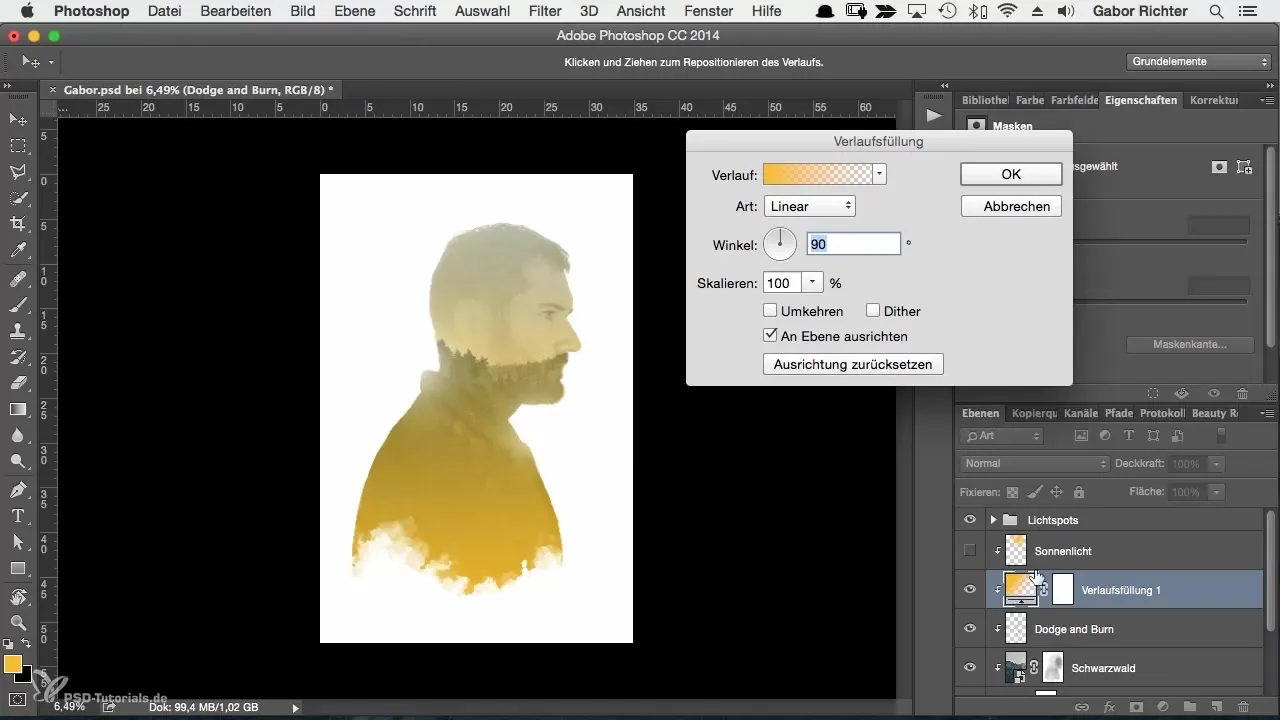
Крок 5: Налаштувати градієнт і вибрати кольори
Двічі клацни на шар градієнту, щоб змінити налаштування. Встанови кут так, щоб градієнт проходив зверху праворуч донизу ліворуч, щоб вказати бажаний напрямок кольору. Тут ти можеш вибрати з різних шаблонів. Експериментуй з різними кольоровими градієнтами, які ти можеш використовувати у своїх зображеннях. Це відкриває безліч креативних можливостей, особливо для зображень красивих пейзажів або особливих моментів.
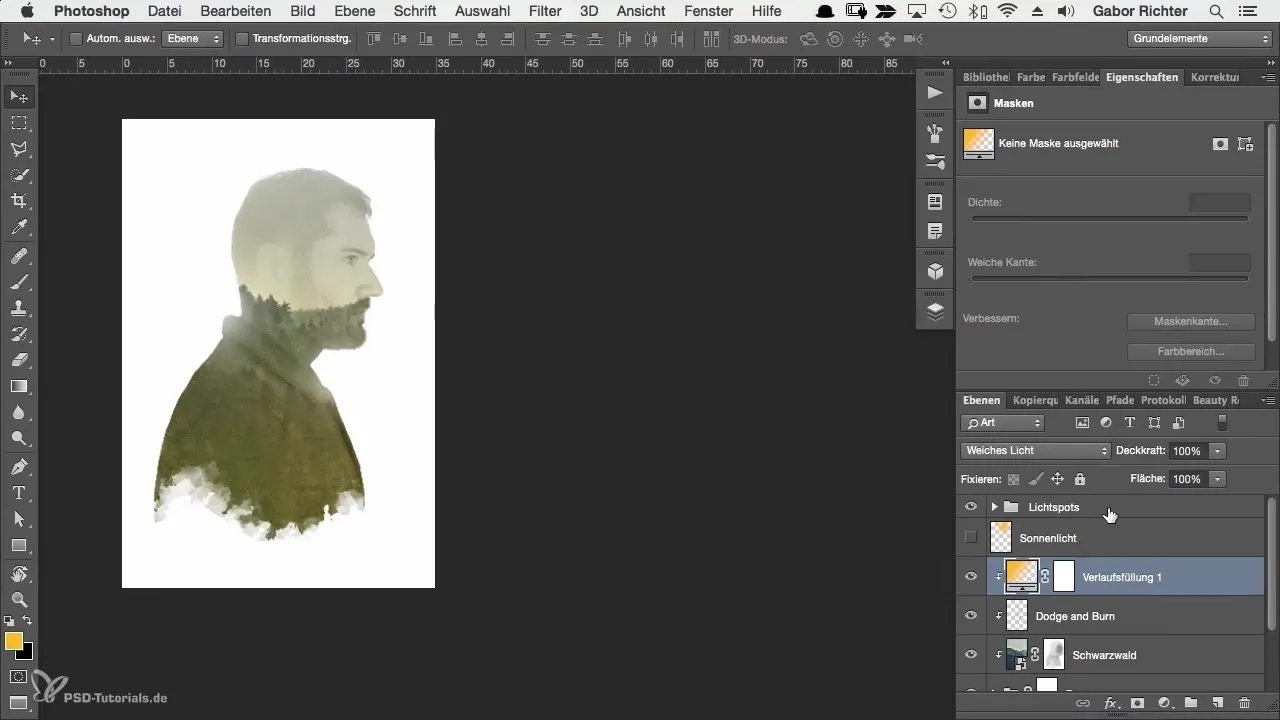
Крок 6: Останні корекції та особисте оновлення
Якщо ти знайдеш градієнт, який тобі дуже подобається, але деякі кольори тебе дратують, не вагайся внести зміни. Ти можеш налаштувати кольори в градієнті відповідно до своїх побажань, будь то зміна з зеленого на червоний чи синій. Класно в цьому методі – це гнучкість: тестуй різні комбінації і дізнайся, що найкраще підходить для твого зображення.
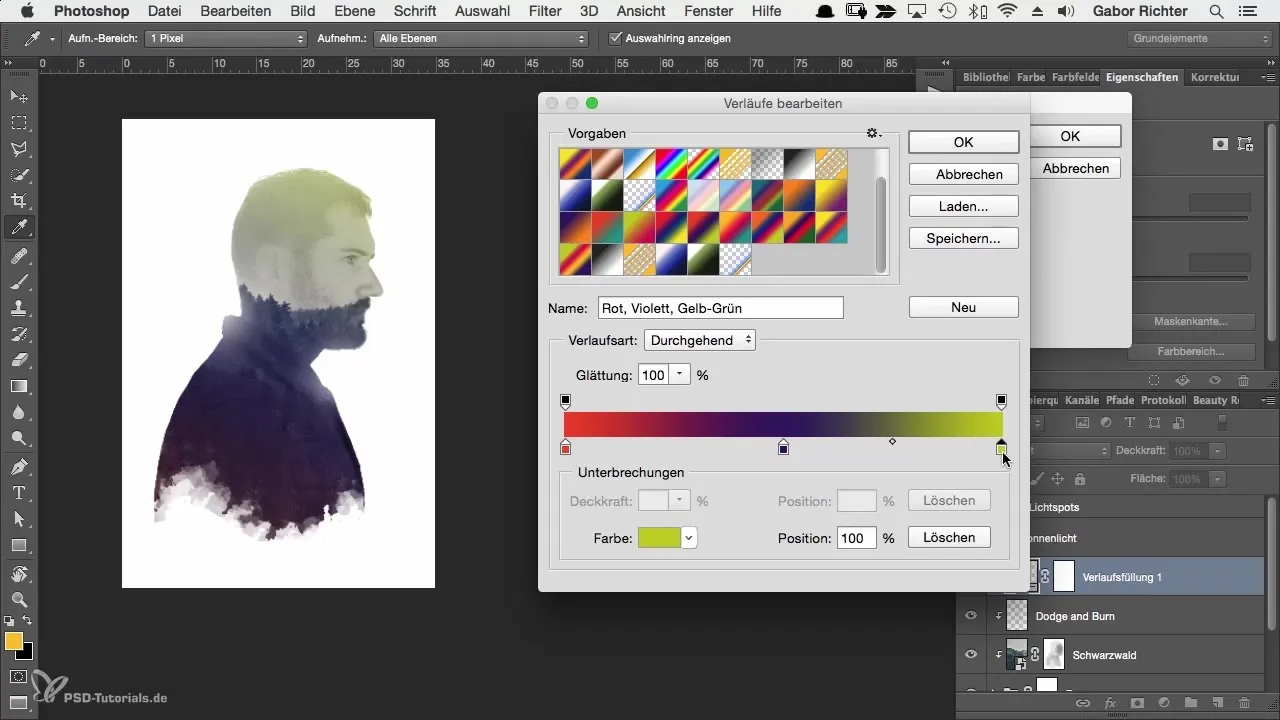
Крок 7: Остаточний перегляд
Перед тим, як завершити проект, зроби останній погляд на своє зображення. Подумай, чи задовольняє тебе кольорова атмосфера, чи хочеш зробити ще одну корекцію. У мому випадку я вирішив залишитися на ефекті сонячного світла і дуже задоволений результатом.
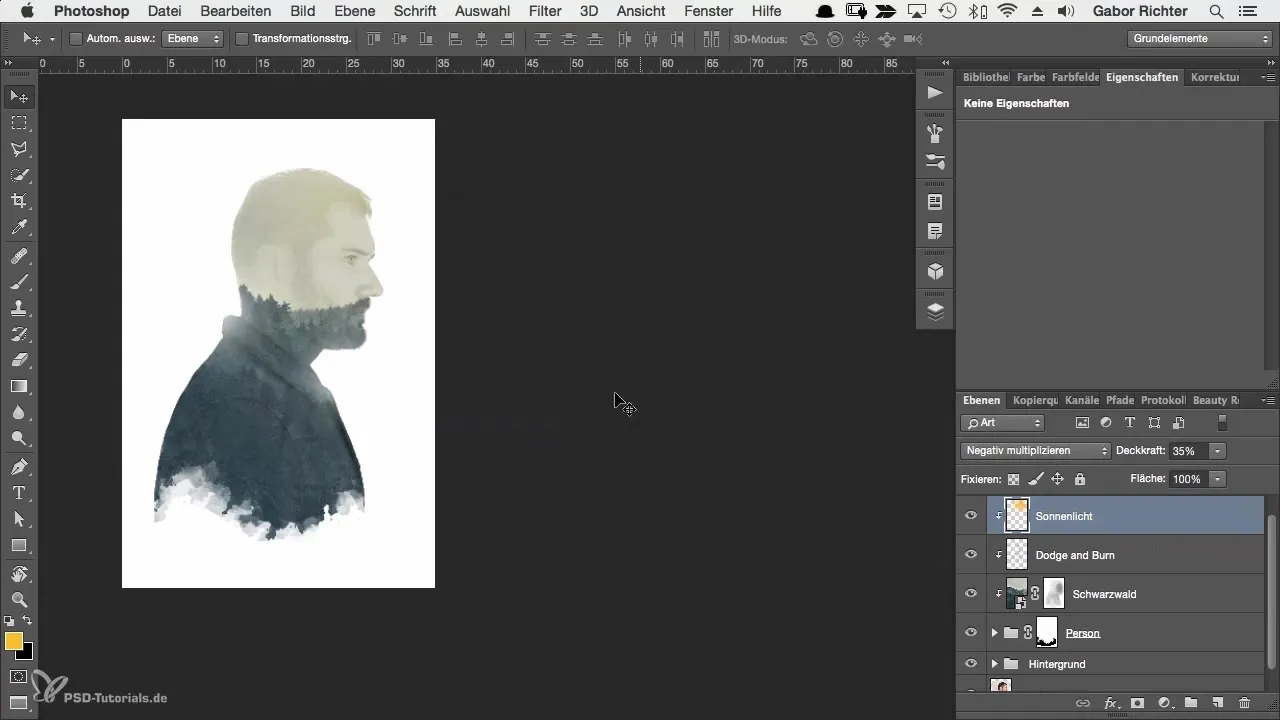
Резюме
У цьому керівництві ти дізнався, як за допомогою стратегічного вибору кольору та креативного використання шарів і масок ефективно покращити настрій своїх портретів. Завдяки методам для застосування світла та градієнтних кольорів ти тепер здатний досягати художніх і привабливих результатів.
Часто задавані питання
Як я можу краще налаштувати кольори в своєму зображенні?Використовуй нові шари і змінюй кольори за допомогою пензлів або градієнтних корекцій.
Який найкращий метод для підсвічування акцентів?Робота з новим шаром та використання режимів змішування таких як «Негативне множення» часто забезпечує яскраві ефекти.
Чи можу я пізніше змінювати градієнти?Так, ти можеш будь-коли налаштувати параметри градієнта та експериментувати з різними кольорами.
Чи потрібно грати з непрозорістю?Так, налаштування непрозорості допомагає контролювати інтенсивність світлових ефектів і може зробити все зображення гармонійнішим.

